Facebookメッセンジャーから削除した履歴を復元したい皆さんに、お勧めのデータ復元ソフトを一括に紹介します。「FonePaw iPhoneデータ復元」を使って簡単にFacebookメッセンジャーから削除したメッセージを復元できます。フリー体験版もあります!ぜひダウンロードボタンをクリックして、試してみてください!
フェイスブック メッセンジャーでメッセージを削除した後、それらを復元することが難しいかもしれません。なぜなら、Facebookにトーク履歴をバックアップする機能が搭載されていません。ここで削除したFacebookのメッセージをiPhoneから復元する方法を紹介します。
先ず、たとえFacebookメッセンジャーで一部のメッセージが見つからなくても、それは必ずしも削除されてしまったわけではありません。Facebookメッセンジャーに隠されている可能性もあります。万が一、メッセージが確かに削除されてしまったら、削除したFacebookのメッセージを復元する方法もあります。本記事では安全且つ簡単に削除したFacebookのメッセージをiPhoneから復元する方法を紹介します。
削除されたFacebookメッセージを復元できますか?
削除されたFacebookのメッセージをメッセンジャーから復元する前に、それらのメッセージが本当になくなったかを確認してください。Facebookのメッセンジャーでメッセージが見つからない場合、それはアーカイブされたかもしれません。会話をアーカイブすることは、Facebookの会話があなたの受信箱に隠されることを意味します。だから、心配しないでください。下の二つの方法でフェイスブック メッセンジャーからアーカイブされたメッセージを見つけることができます。
アーカイブを確認する二つの方法
1.iPhoneの場合: メッセンジャーを開き、ホーム画面で画面上部の検索バーに失ったメッセージのキーワードを入力しましょう。 表示された検索結果に削除されたメッセージがあるかどうかを確認してください。
2.Facebookメッセンジャーをオンライン状態にして、 「設定」>スレッドをアーカイブ して削除されたメッセージがそこにあるかどうかを確かめましょう。
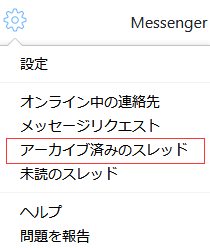
削除されたメッセージがアーカイブされていない場合、心配も要りません。iPhoneデータ復元ツールを通じて削除したメッセージをFacebookメッセンジャーから復元することも可能です。
バックアップなしの場合、「FonePaw iPhoneデータ復元」の利用は最優先
Facebook メッセンジャーのメッセージを誤って削除した場合、「FonePaw iPhoneデータ復元」の利用は最優先事項となります。なぜなら、メッセージが削除された後、もし他のファイルに上書きされたら、メッセージは復元不可、永久になくなります。
削除したメッセージを復元するソフト 「FonePaw iPhoneデータ復元 (opens new window)」を使って、削除したメッセージをFacebookメッセンジャーから復元することができます。このツールはiPhone自体、iTunesバックアップ、またはiCloudバックアップをスキャンすることによって削除したメッセージをFacebookメッセンジャーから復元できます。このツールを利用すると、Facebookメッセンジャーのメッセージや画像などがiPhone或いはiPhoneのバックアップから復元できます。
バックアップなしの場合、「FonePaw iPhoneデータ復元」で削除したFacebookメッセージを復元
Facebookメッセンジャーから削除されたメッセージをiPhoneから復元する
削除されたあとでも、FacebookメッセンジャーのデータがあなたのiPhoneストレージに残されているかもしれません。こういう場合、たとえメッセージをメッセンジャーから削除しても、このメッセージがiPhoneから完全に消去されるわけではありません。「FonePaw iPhoneデータ復元」 (opens new window)」は削除したFacebookのメッセージの履歴を探してそれらを読みやすいテキストに復元します。具体的な手順はこちら:
ステップ1. Windows或いはMacで削除したFacebookのメッセージを復元するソフト 「FonePaw iPhoneデータ復元」 を起動します。
ステップ2.「 iOSデバイスから復元」 を選択し、ライトニングケーブルを介してiPhoneをパソコンに接続します。

ステップ3. iPhoneが認識された後、 「スキャン開始」 をクリックして、分析を始めます。
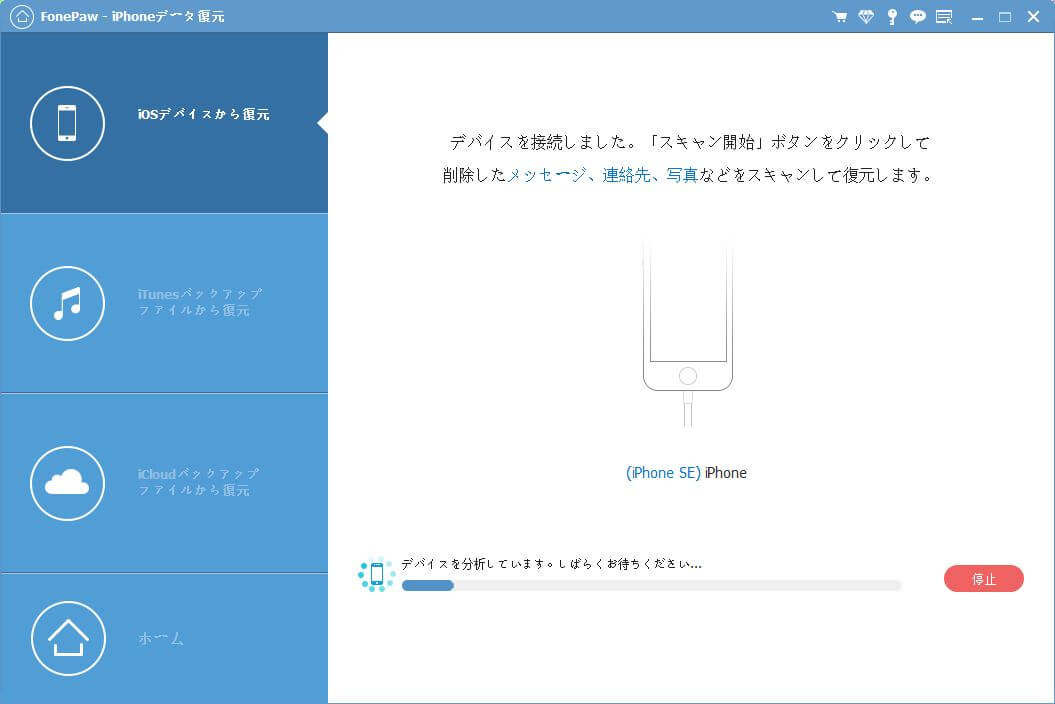
ステップ4. こうすると、このツールはFacebookメッセンジャーデータを含むすべてのデータをスキャンします。
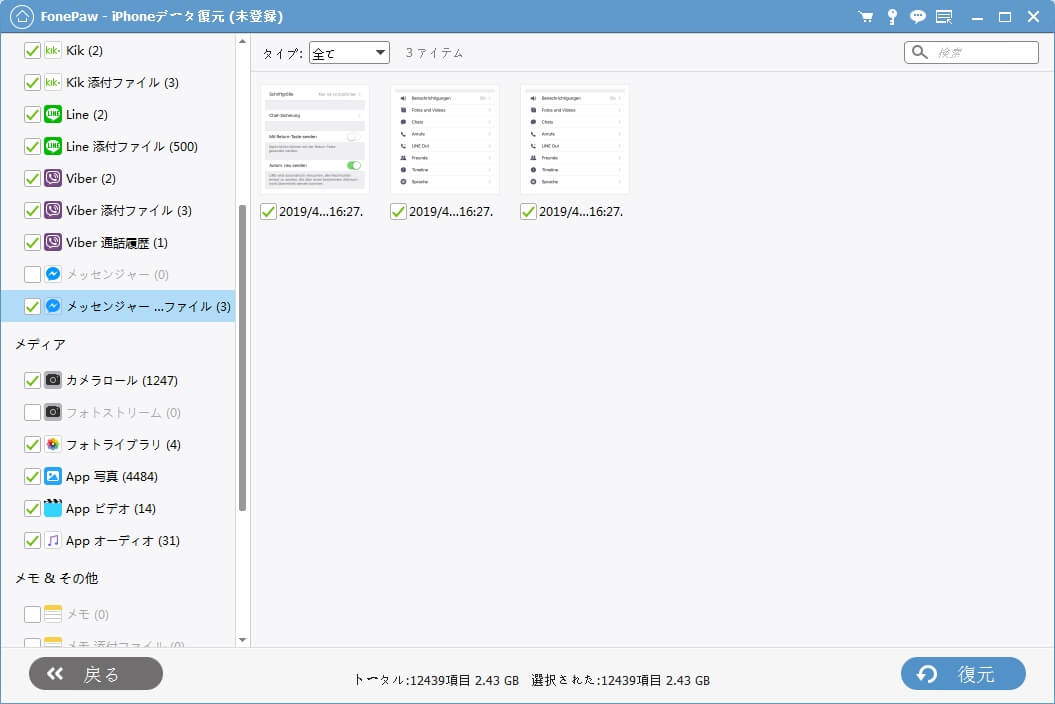
ステップ5. 検索終わったら、 「メッセージ」 と 「添付ファイル」 をクリックします。iPhoneでメッセンジャーの既存メッセージと削除されたメッセージが表示されます。メッセンジャーでFacebookの連絡先、送受信の日付、メッセージの詳細または添付ファイルなどを見つけることができます。
ステップ6. もし見つかった削除済のFacebookメッセージが必要だとしたら、 「復元」 をクリックしてそれらを復元しましょう。
注意: もしこのツールを利用しても、Facebookメッセンジャーの削除済のメッセージをiPhoneから見つけられない場合、それらのメッセージがiPhoneストレージにあるほかの新しいデータに上書きされるかもしれません。その結果、削除したFacebookのメッセージが復元できなくなります。
バックアップを利用してFacebookメッセージを復元
Facebookメッセンジャーアプリで削除されたメッセージをiTunesバックアップから復元する
「FonePaw iPhoneデータ復元」 を利用してiTunesで削除したFacebookメッセージをiPhoneのバックアップから復元することも可能です。やるべきことはこちら:
iTunes経由で作成したiPhoneバックアップが保存されているパソコンに 「FonePaw iPhoneデータ復元」 を起動し、 「iTunesバックアップファイルから復元」 を選択します。 すべてのiTunesバックアップがアプリの画面に表示されます。その中に、メッセージがメッセンジャーから削除される前に作成したバックアップを一つ選択してください。 バックアップの内容をプレビューしてそれが必要なFacebookメッセージがどうかを確認しましょう。
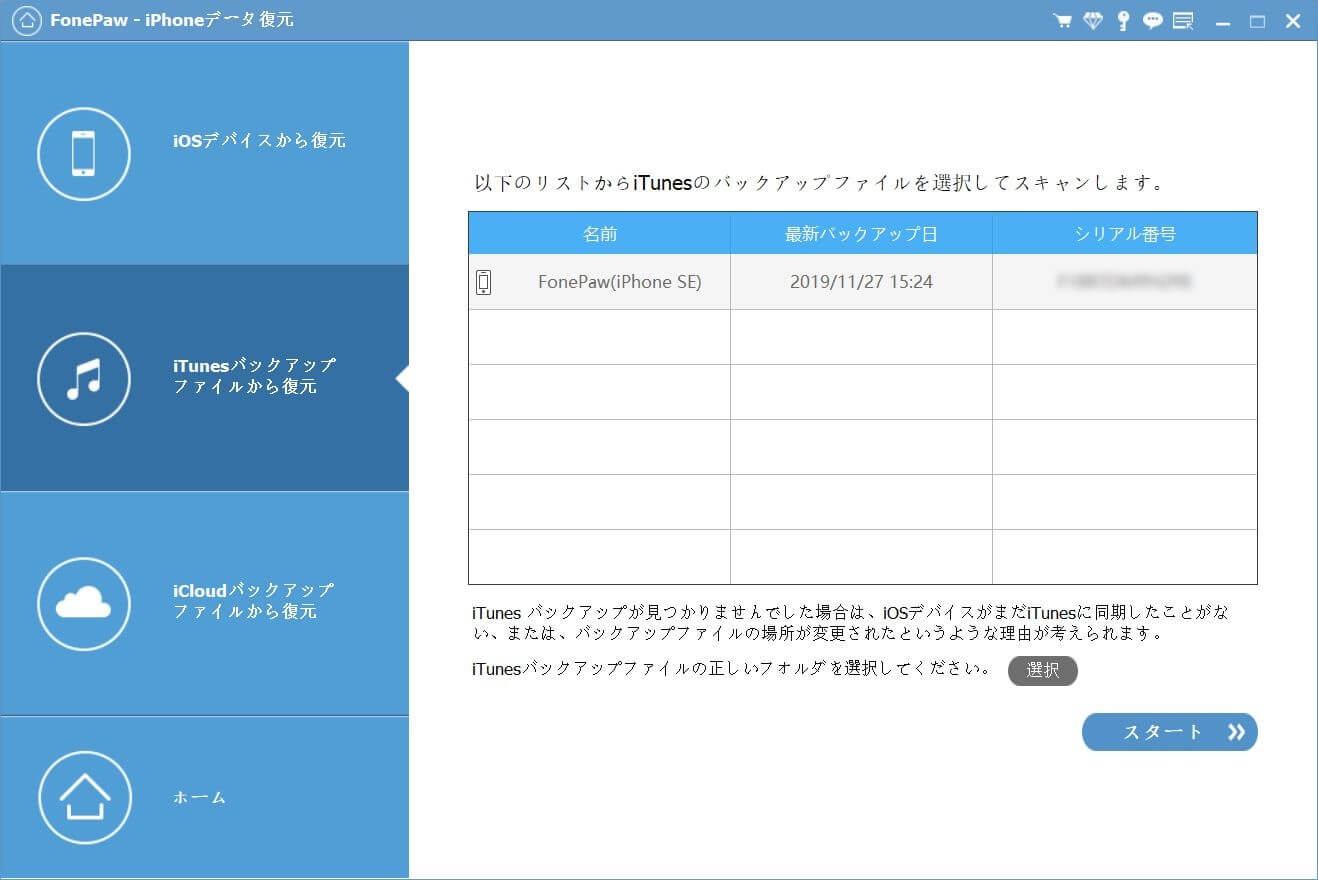
Facebookメッセンジャーで削除済のメッセージをiCloudバックアップから閲覧する
iCloudを介してiPhoneのデータをバックアップする傾向があるユーザーに対して、 「FonePaw iPhoneデータ復元」 はもう一つの選択肢を提供します。それは削除したFacebookのメッセージを iCloudバックアップから復元します。
この 「FonePaw iPhoneデータ復元」 を起動して 「iCloudバックアップファイルから復元」 を選択します。自分のiCloudアカウントでサインインすると、すべてのiCloudバックアップをプレビューします。一つのiCloudバックアップをダウンロードし、それが削除済のメッセンジャーメッセージを含むバックアップかどうかを確かめましょう。
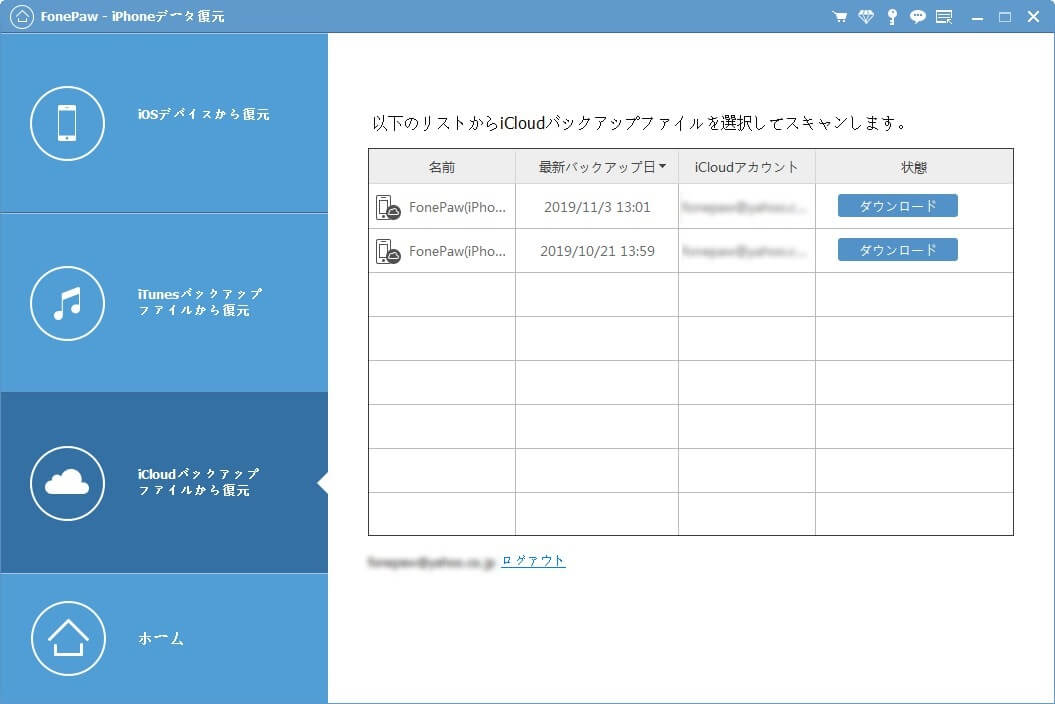
「FonePaw iPhoneデータ復元」 はテキストメッセージ、 Kikメッセージ、LINEメッセージの復元 (opens new window)にも対応しています。このツールをパソコンにインストールして試してみましょう。
Facebook メッセンジャーの復元に関するよくある質問
1、メッセージの「削除」と「アーカイブ」の違いは?
「削除」 はFacebookのメッセージを永久消去ということであります。
「アーカイブ」 はFacebookのメッセージを表示させなくて、 「アーカイブ」 内で保管することであります。つまり、Facebookのメッセージは消去されません。
2、Facebookメッセンジャーからアーカイブされたメッセージを見つける方法はなんでしょう?
先程紹介したように、iPhone或いはフェイスブックメッセンジャーを使ってアーカイブされたメッセージを見つけます。それに、削除されたiOSデータを安全に復元するソフト「FonePaw iPhoneデータ復元」 (opens new window)を使ってスキャンして、アーカイブされたFacebookのメッセージを見つけることもできます。


















